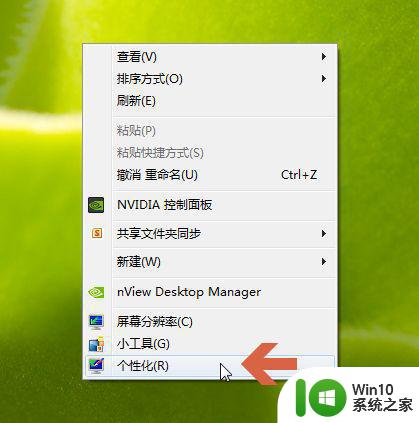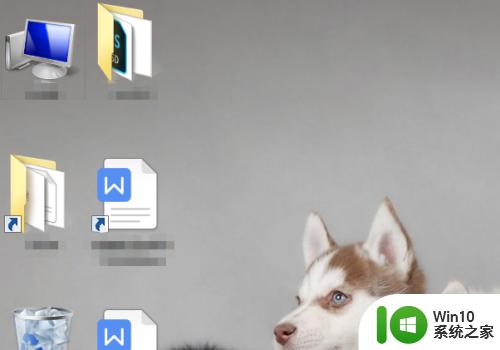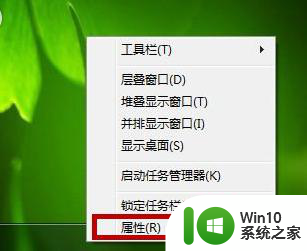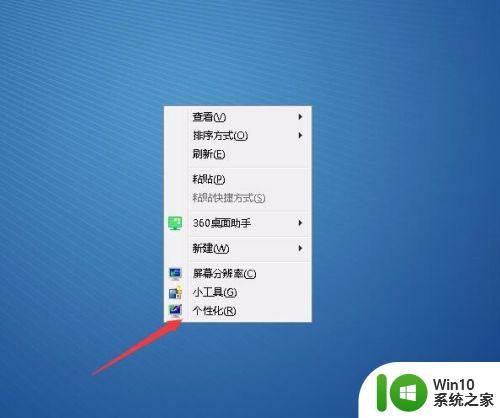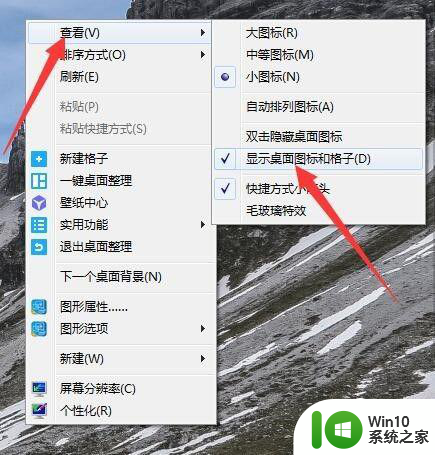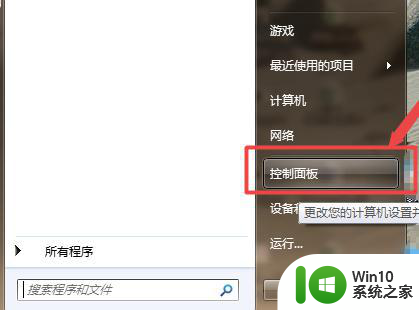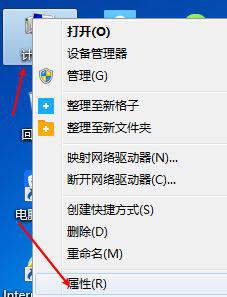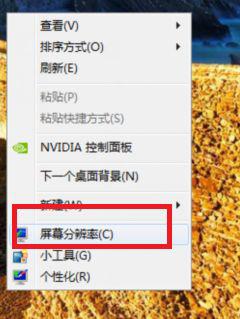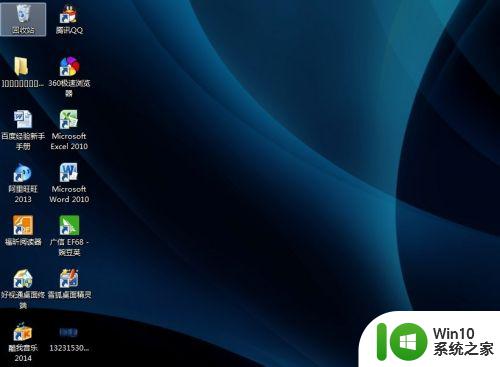显示器图标变大了如何调回去 显示器图标变大了的调整方法
在电脑使用过程中,我们经常会遇到显示器图标大小不适的情况。有时候,我们在调整分辨率时不小心将显示器图标调大了,这会让我们在使用电脑时感到不适。那么,如果您的显示器图标变大了,应该如何调回去呢?今天,小编将带大家一起了解一下详细的调整步骤,帮助大家轻松调整显示器图标大小,让大家的电脑使用更加舒适。
win10图标大小调节方法一:
1、进入电脑设置界面,点击【系统】。
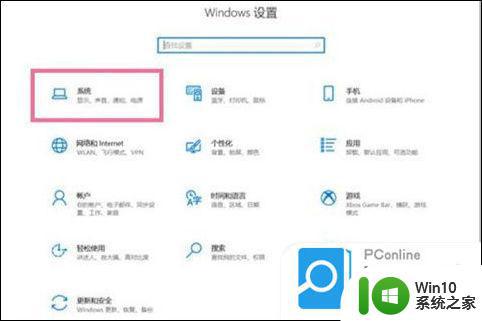
2、点击【显示】,点击缩放与布局下方的缩放比例。
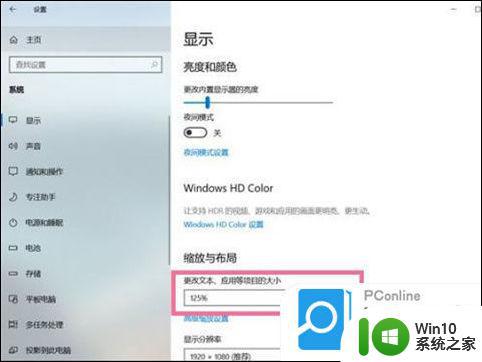
3、调整缩放比例即可调节桌面图标大小。
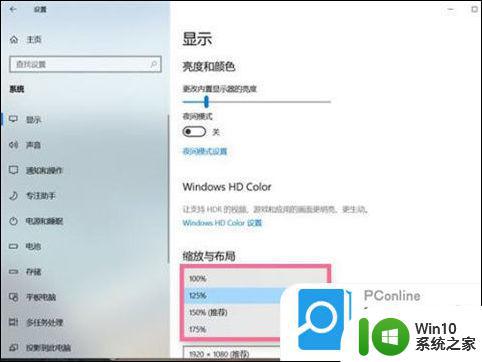
win10图标大小调节方法二:
按住ctrl键,向上滑动滚轮。图标就会集体变大,向下滑动滚轮,图标就会变小。
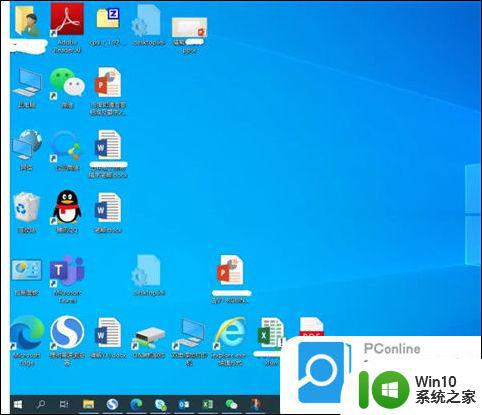
win10图标大小调节方法三:
右键桌面空白的地方,鼠标移动到查看选项会出来几个选项。这里就可以设置图标的大小。
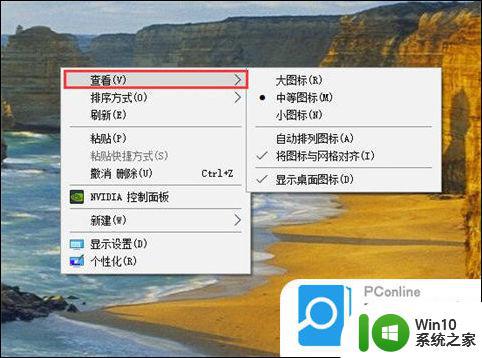
mac系统图标大小调整方法:
1、打开系统偏好
在苹果电脑的开始菜单中,找到系统偏好设置选项。点击进入。
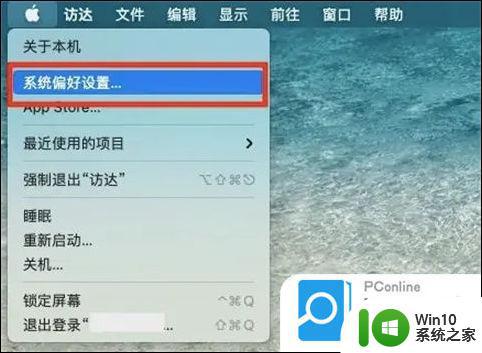
2、点击程序坞与菜单栏
在系统偏好设置页面,找到程序坞与菜单栏选项,点击进入。
3、调整大小
在程序坞与菜单栏设置窗口,调整程序坞大小即可。
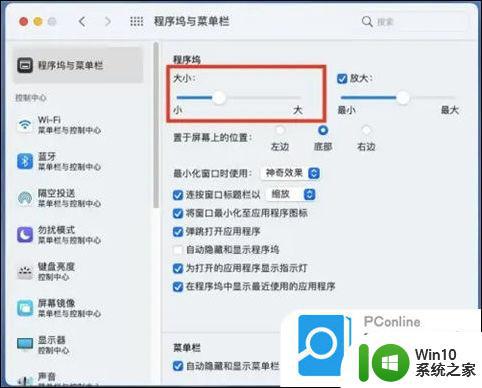
以上就是显示器图标变大了如何调回去的全部内容,有出现这种现象的小伙伴不妨根据小编的方法来解决吧,希望能够对大家有所帮助。